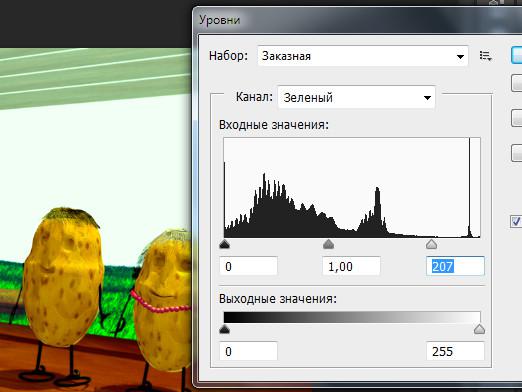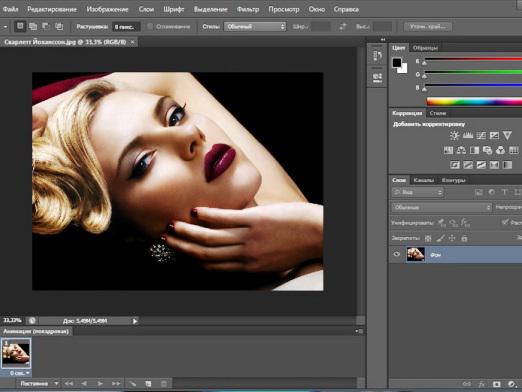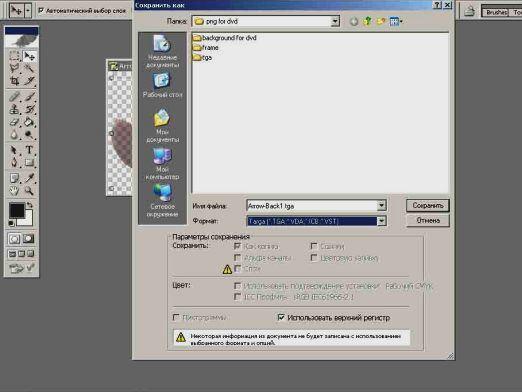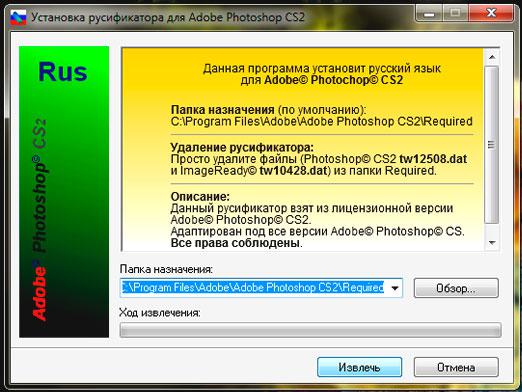Come eliminare uno sfondo in Photoshop?

Uno dei vantaggi di Photoshop è la possibilitàcambia lo sfondo. Per sostituire lo sfondo in Photoshop, è necessario prima eliminare il vecchio sfondo, ma non tutti sanno come farlo. Quindi ora parleremo di come eliminare lo sfondo in Photoshop.
Metodo 1
Il modo più semplice per eliminare uno sfondo è quello di utilizzaregomma di sfondo (gomma di sfondo). Tutto ciò che serve è aprire l'immagine: File> Apri. Duplica il livello foto (Ctrl + J), quindi elimina lo sfondo. Quando tutto è cancellato, salvare: File> Salva come (File> Salva come) e selezionare il formato * .PNG.
Opzione 2
Nella seconda variante useremolo strumento Bacchetta magica. Questa opzione è adatta per tagliare oggetti che hanno la loro forma chiara e uniforme e lo stesso colore, e anche per rimuovere semplicemente lo sfondo bianco in Photoshop. Apri il file: File> Apri (File> Apri). Duplica il livello foto (Ctrl + J), quindi elimina il primo livello. Prendi lo strumento Bacchetta magica (W). Il parametro - tolleranza (Tolleranza) è impostato su 20 e scegliere il colore desiderato. Più alta è la gamma di colori, meno si imposta Tolleranza. Tenere premuto il tasto Maiusc e, senza rilasciarlo, selezionare i colori indesiderati rimanenti ed eliminarli: Modifica> Taglia (Elimina). Tutto ciò che non è stato rimosso viene cancellato con lo strumento Gomma. Dopo che l'immagine ha perso lo sfondo, la salviamo: File> Salva (File> Salva come) e seleziona il formato * .PNG.
Opzione 3
Questa opzione è adatta per questi tipiimmagini, dove ci sono molti diversi oggetti colorati, perché utilizzerà la "gamma di colori". Apri il file: File> Apri (File> Apri). Duplica il livello foto (Ctrl + J), quindi elimina il primo livello. Selezionare> Selezione> Gamma colori (Allotment> Gamma colori) e tenere premuto il tasto Maiusc e selezionare tutti i colori extra. Tutti i colori che hai scelto dovrebbero essere automaticamente evidenziati. Selezionare lo strumento "Selezione rapida" (Selezione rapida) e la modalità "Sottrazione". Cancelliamo quegli oggetti che non hanno bisogno di essere cancellati. Dopo aver selezionato lo sfondo, eliminalo con il tasto Canc. Quando l'immagine viene persa, la salveremo.
Usando il programma "Photoshop", lo sfondo è facile da rimuovere. Con i nostri suggerimenti, puoi facilmente far fronte a questo compito.